Sepanjang liburan kemarin punya rencana ingin mencoba menggunakan router yang sudah saya flash dengan OpenWRT yang saya beri nama WhiteBox untuk membuat sebuah printer server, dimana dapat memudahkan saya untuk melakukan printing dari jarak jauh tanpa saya harus bawa – bawa laptop atau harus disalin ke removable media terlebih dahulu.
Sore hari tadi baru ada waktu untuk mencoba hal tersebut, walaupun sedikit malas namun karena “selo” tetep saya coba saja, entah apa hasilnya. Langkah umumnya dapat anda lihat disini p910nd Printer. Karena saya memang lagi malas, saya hanya melakukan langkah – langkah garis besarnya saja.
Install USB driver
opkg update
opkg install kmod-usb-printer
opkg update
opkg install p910nd
Saya lebih suka konfigurasi lewat LuCI sih, lebih mudah saja konfigurasi lewat GUI. Jika anda menginginkanya juga, silahkan pasang “luci-app-p910nd” pada LuCI anda. Setelah terpasang, menu printer akan muncul pada tab Services. Jika belum keluar silahkan restart router.
Coba anda cek pada folder /dev apakah ada port lp0 terbuka? Jika tidak, cek apakah ada folder usb dan didalamnya terdapat lp0? Jika ya, maka pada menu LuCI silahkan targetkan interface ke /dev/usb/lp0. Bidirectional Mode pada Printer Canon iP2770 akan membuat printer macet, silahkan hilangkan centangnya.
Konfigurasi pada Server sudah selesai. Sekarang waktunya konfigurasi pada Client.
Perhatikan langkah berikut yang saya ambil dari situs resmi OpenWRT :
- Click on the Start button and select Devices and Printers.
- Click on “Add a printer.”
- In the Add Printer dialog select “Add a local printer.”
- Select “Create a new port:” and set the type of port to “Standard TCP/IP Port”. Then click Next.
- In the “Hostname or IP address:” field enter the IP address of your router.
- The “Port name:” field may be set to something you like.
- De-select “Query the printer and automatically select the driver to use,” then click next.
- The computer will then attempt to detect the TCP/IP port. This will take some time and will most likely fail. Failing this step is not a problem.
- On the “Additional port information required” page set the device type to Custom and click “Settings…”
- Verify the Printer Name or IP Address. The Protocol should be set to “Raw” and the Raw Settings Port Number should be 9100. Leave LPR Settings and SNMP Status Enabled empty or de-selected. Then click OK.
- Select the correct printer driver and click next. You may need to install drivers if they are not already available.
- Finish the remaining printer installation wizard steps as needed. The printer should now be installed and working!
Silahkan dicek dengan mencoba print halaman test page default printer. Kemudian ketik “logread” pada routernya untuk melihat responya. Gambar dibawah ini adalah hasil yang saya dapat ketika berhasil melakukan print.
Jika anda sudah berhasil ngeprint, silahkan coba beberapa kali print terlebih dahulu untuk mengetahui apakah masih ada error atau bug – bug yang muncul. Finally, inilah curhatan dan hasil karya tadi sore 🙂
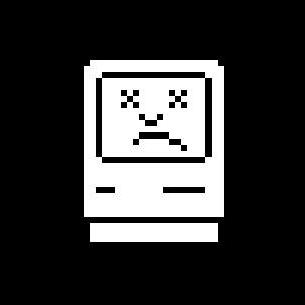


Leave a Reply